CoRD: Melhor alternativa para a conexão de área de trabalho remota da Microsoft [Mac]
Ontem, revisamos Conexão de área de trabalho remota da Microsoft (MRDC), um aplicativo para Mac que permite conectar-se remotamente a qualquer PC com Windows e acessá-lo. Um de nossos leitores se manifestou nos comentários sobre Cordão, citando que era melhor que o aplicativo mencionado acima, e fizemos uma rachadura nele. O CoRD é um aplicativo Mac gratuito e de código aberto que permite a conexão com qualquer PC com Windows e possui funcionalidade semelhante à MRDC (Microsoft Remote Desktop Connection). Permite controlar como o áudio é reproduzido, acessar arquivos no seu Mac através do PC com Windows ao qual você está conectado (sem interromper a conexão) e controlar praticamente tudo o que está nele. Com os dois aplicativos sendo tão parecidos e com exatamente o mesmo preço (leitura gratuita), o criador de ofertas para nós foi a rapidez com que as alterações feitas no outro extremo foram refletidas no Mac, e Cord definitivamente executou Melhor. É verdade que houve uma ou duas pequenas falhas, mas o único grande inconveniente que enfrentamos foi o fato de a tela nunca congelar, o que era bastante comum no aplicativo da Microsoft.
Uma vez instalado, você pode começar a adicionar qualquer número de sistemas para acessar no seu Mac. O Mac que você está usando e o PC que você está tentando acessar devem estar na mesma rede e você deve saber o endereço IP do PC. Para conectar um sistema, clique no Servidores botão no canto superior direito da janela do aplicativo. Um controle deslizante será aberto, clique no botão de adição no canto inferior esquerdo do painel. Na janela que é aberta, digite o nome do sistema e o endereço IP do sistema.
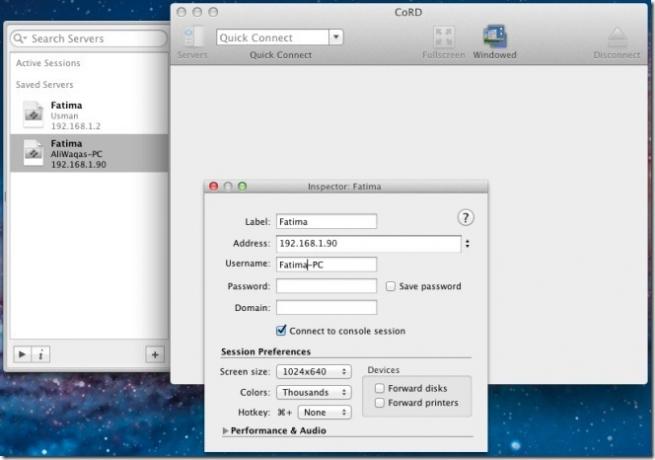
Depois de inserir o nome e o endereço IP do sistema, você pode personalizar o tamanho da tela, as configurações de áudio e se o plano de fundo da área de trabalho deve estar visível ou não.

Para criar uma conexão, clique duas vezes em uma conexão configurada no Servidores painel e o aplicativo se conectará ao sistema.
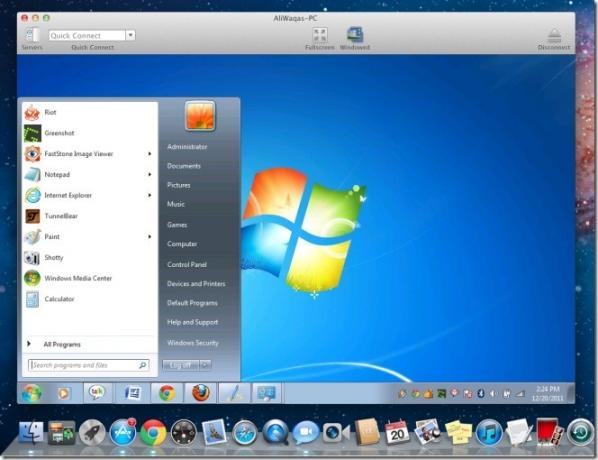
Você pode definir essas preferências separadamente para cada sistema ao qual se conectar ou inserir uma configuração padrão nas preferências do aplicativo. Vou ao Padrão guia e selecione as configurações padrão para exibição, áudio e impressão. Para disponibilizar um ou mais discos no seu Mac através da conexão no seu PC com Windows, vá para o Encaminhamento guia e adicione-o.

Embora os dois aplicativos tenham funcionalidade semelhante, a criação ou interrupção de um aplicativo de desktop de acesso remoto geralmente ocorre quão estável é a conexão que ele cria, e o CoRD definitivamente parece ter a vantagem, tanto quanto nossos testes exposição. Como os dois são gratuitos, você pode experimentá-los facilmente e escolher um favorito para si mesmo.
Obtenha o CoRD para Mac
Pesquisa
Postagens Recentes
O CleverFeed é um leitor de RSS do OS X que classifica os feeds pelos seus interesses
Se você os segue como parte de sua rotina de trabalho ou apenas par...
Adicionar ou remover cores seletivamente em uma imagem com o Color Splash Pro
Há quase um ano, analisamos um aplicativo muito famoso chamado Colo...
Crie códigos QR para redes de texto, links, mapas, contatos e redes WiFi no Mac
Os códigos QR são bastante úteis para acessar rapidamente informaçõ...



